我們使用浩辰CAD軟件查看、編輯以及繪制CAD圖紙,大家都知道在CAD軟件中有CAD外部參照,今天我來給大家介紹一下浩辰CAD如何附著外部參照?
CAD附著外部參照操作步驟
步驟一:將我們需要附著的外部參照文件,命名為參照底圖,保存在桌面上。
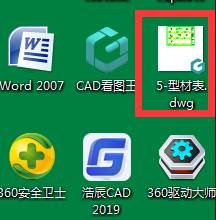
步驟二:打開一個CAD空文檔,如下圖界面,我們需要將名為參照底圖的文件附著在這個空白文檔里。
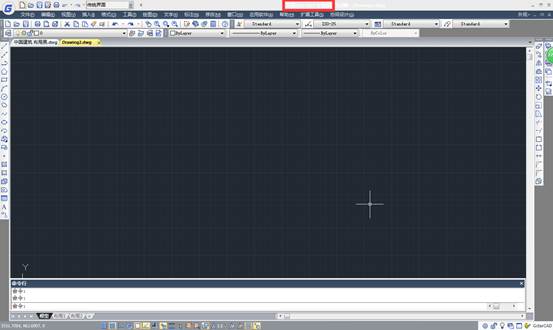
步驟三:單擊“插入”工具欄中的“外部參照”,系統會彈出“選擇參照文件”的對話框,如下圖界面。
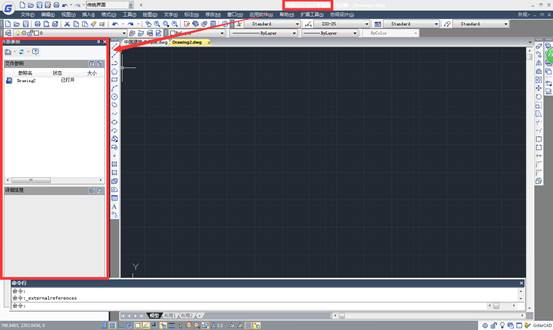
步驟四:點擊下圖中藍色標記的按鈕中的倒三角,彈出文字,選擇“附著DWG”,彈出“選擇參照文件”對話框,如下圖:
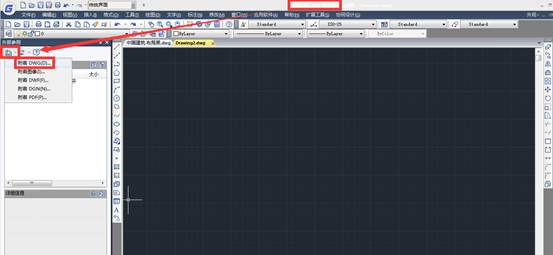
根據提示找到我們保存在桌面上名為參照底圖的文件,選中,然后單擊打開。
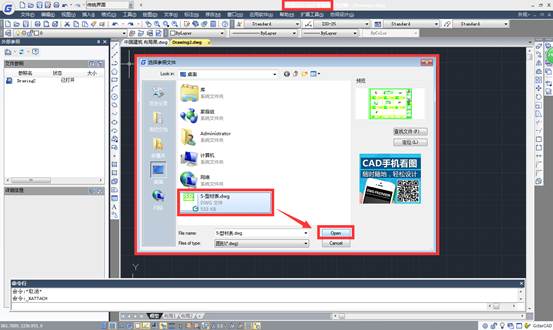
步驟五:單擊打開后,會彈出“外部參照對話框”,如下圖,在參照類型一欄選擇附著型,再單擊“確定”按鈕。

步驟六:然后,在空白文檔(即圖片中黑色的地方)處單擊,我們單擊的位置就是我們選擇了插入點,然后回車鍵,最后雙擊滾輪,就成功將參照底圖文件附著在我們新建的文檔中了。
最后,根據我們的需要將已經附著參照的文件重新命名就完成了。
溫馨提示:
我們已經附著參照的文件,但是必須跟參照底圖放在一個文件夾里,才能打開文件,否則是不會顯示出參照文件內的。
以上的相關內容,就是我們今天給大家介紹的關于CAD外部參照里面浩辰CAD附著外部參照的相關教程操作了,希望可以幫助到大家。

2023-08-31

2023-03-16

2023-01-11

2022-09-16

2022-08-31

2022-06-13

2022-02-28

2022-01-24
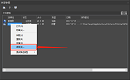
2021-11-15

2020-12-21
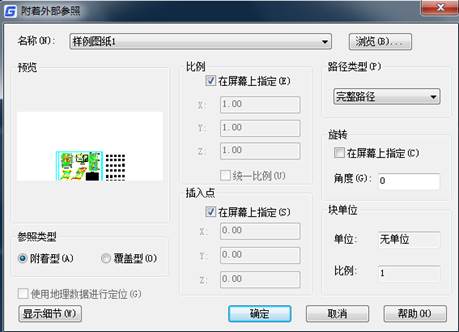
2019-12-03
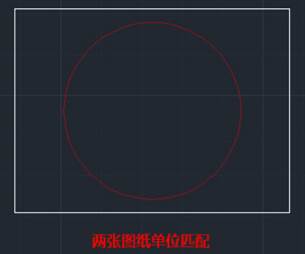
2019-12-03
